So senden Sie SMS-Nachrichten von jedem PC oder Mac

Warum geben Sie Textnachrichten auf Ihrem Smartphone aus, wenn Sie an einem Laptop oder Desktop-PC mit einer Tastatur voller Größe arbeiten? Mit diesen Tricks können Sie Textnachrichten direkt von Ihrem PC aus senden.
Auch wenn Sie keinen Zugriff auf Mobilfunkdienste haben, können Sie einige dieser Tools verwenden, um SMS direkt an eine Telefonnummer zu senden. Sie brauchen nicht einmal ein Mobiltelefon an Ihrem Ende.
Nachrichten für iPhones - Nur Mac
RELATED: Wie Macs und iOS Geräte nahtlos mit Kontinuität zusammenarbeiten können
Wenn Sie beide ein iPhone und Mac macht Apple das möglich. Sie brauchen beides - es gibt keine Möglichkeit, dies mit einem iPhone und einem Windows-PC zu tun. Die integrierte Funktion zum Senden von SMS-Nachrichten auf einem Mac funktioniert nur, wenn Sie sie auch mit einem iPhone verbinden - nicht, wenn Sie ein Android-Telefon haben.
Dies ist Teil der in Mac OS X hinzugefügten Funktion "Kontinuität" 10.10 Yosemite. Sie müssen es auf Ihrem iPhone aktivieren, indem Sie die App "Einstellungen" öffnen, auf Nachrichten tippen und die SMS-Weiterleitung auf Ihrem Mac aktivieren. Es sollte dann automatisch funktionieren, wenn Sie die gleiche Apple ID verwenden, um sich sowohl bei Ihrem iPhone als auch bei Ihrem Mac anzumelden. Öffnen Sie die Nachrichten App auf Ihrem Mac und Sie sehen auch eine synchronisierte Geschichte von Textnachrichten von Ihrem iPhone. Sie können von Ihrem Mac aus antworten oder ganz neue Nachrichten aus der Nachrichten App senden. Diese Textnachrichten werden auch mit Ihrem iPhone synchronisiert.
Dies kostet nichts extra - es verwendet nur den Textnachrichtendienst Ihres iPhones. Wenn Ihr Mobilfunkanbieter Ihnen Gebühren für Texte berechnet, müssen Sie diese Gebühr für die von Ihnen gesendeten Nachrichten entrichten.
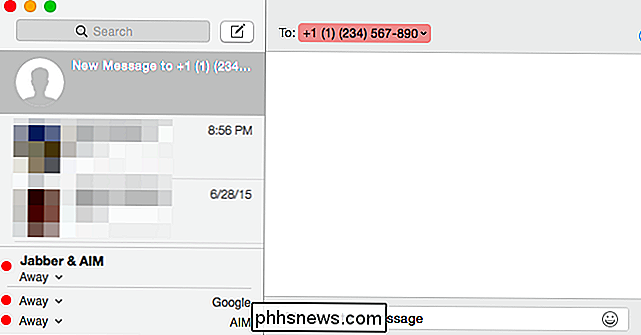
MightyText für Android-Telefone
VERWANDT: So senden Sie Textnachrichten von Ihrem PC mit Ihrem Android-Telefon
Wenn Sie ein Android-Telefon haben, ist MightyText der beste Weg dies zu tun. MightyText ist eine App, die Sie auf Ihrem Android-Telefon installieren. Sie können sich dann in einem Webbrowser auf Ihrem Computer bei der MightyText-Webanwendung anmelden - auf jedem Computer, egal ob Windows, Mac OS X, Linux oder Chrome OS - und Sie können die Textnachrichten Ihres Telefons von dort aus anzeigen und senden. Browsererweiterungen sind ebenfalls verfügbar. Die AirDroid-App für Android macht das auch und funktioniert gut.
Wie Nachrichten auf einem Mac funktioniert dies vollständig über Ihr Telefon - Ihr Computer wird zu einem Gateway zu Ihrem Telefon, das die harte Arbeit des Sendens und Empfangens dieses Textes leistet Nachrichten.
Dies kostet Sie nichts extra. Wenn Ihr Mobilfunkanbieter Gebühren für SMS erhebt, müssen Sie deren Gebühren bezahlen.
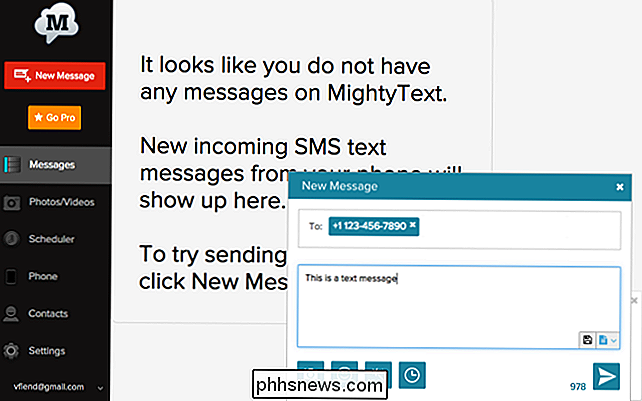
Google Voice - nur USA
VERBUNDEN: 8 Gründe, warum Sie Google Voice verwenden sollten (wenn Sie Amerikaner sind)
Google Voice ist immer noch verfügbar, aber es ist auch weiterhin nur für Personen mit Sitz in den USA verfügbar. Wenn Sie in den USA ansässig sind, können Sie sich kostenlos bei Google Voice anmelden. Google Voice bietet Ihnen eine neue Telefonnummer, die Sie bei Bedarf als primäre Telefonnummer verwenden können. Es ist jedoch unklar, wie lange Google Voice weiterhin ein von Google unterstützter Dienst sein wird.
Melden Sie sich auf der Google Voice-Website und bei Ihnen an kann SMS an diese Telefonnummer senden und empfangen. Sie können auch an diese Telefonnummer gesendete Anrufe und Textnachrichten automatisch an Ihre primäre Telefonnummer weiterleiten.
Das Senden von Textnachrichten und das Tätigen von Anrufen an Nummern in den USA und Kanada ist bei Google Voice kostenlos. Sie müssen Google dafür bezahlen, Textnachrichten an anderer Stelle zu senden.
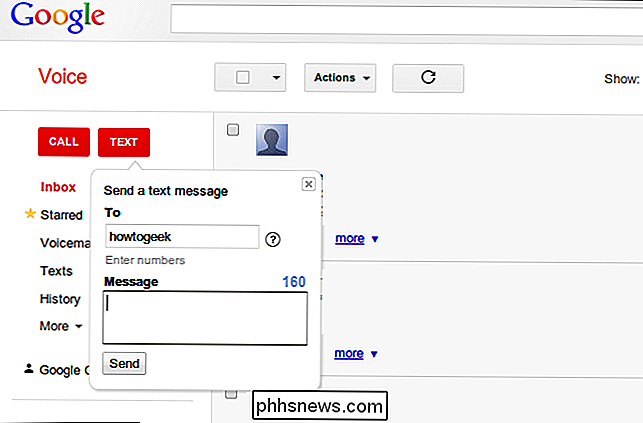
Skype
Skype bietet die Möglichkeit, Textnachrichten über die Skype-Desktop-App zu senden. Im Gegensatz zu Google Voice ist dies weltweit verfügbar. Microsoft berechnet diesen Dienst jedoch, so dass Sie zahlen müssen, um Textnachrichten von Skype zu senden.
Sie können für ein Guthaben zahlen und können Textnachrichten direkt von Skype senden und empfangen. Diese werden jedoch nicht mit der SMS-App auf Ihrem Smartphone synchronisiert. Personen können nicht direkt auf diese Nachrichten antworten, aber Sie können die Absender-ID so einrichten, dass die Nachrichten so angezeigt werden, als kämen sie von Ihrer Handynummer. Wenn Sie dies tun, werden die Personen, die Ihnen antworten, Sie auf Ihrem Telefon mit einer SMS-Nachricht versehen. Diese Nachrichten werden jedoch nicht in der Skype-App für den Desktop angezeigt.
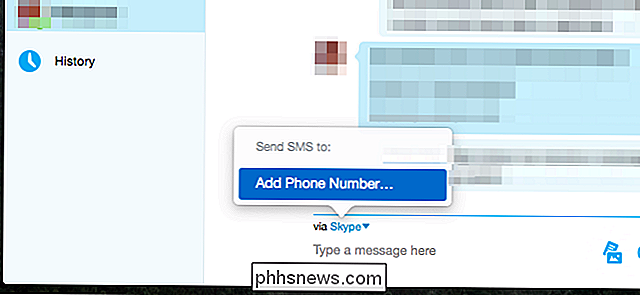
E-Mail-zu-SMS-Gateways
Viele Mobilfunkanbieter bieten E-Mail-zu-SMS-Gateways, die Sie verwenden können. Senden Sie eine E-Mail an die Telefonnummer an diesem Gateway und es wird an die Adresse geliefert. Sie müssen den Netzbetreiber kennen, der mit der Telefonnummer verbunden ist, um eine SMS auf diese Weise zu senden.
Nehmen wir beispielsweise an, die Telefonnummer einer Person lautet 1-123-456-7890, und das ist eine T-Mobile-Telefonnummer. Sie können eine E-Mail an [email protected] senden. Suchen Sie nach "E-Mail an SMS-Gateways", um eine Liste mit Gateways für verschiedene Mobilfunkanbieter zu finden. Diese E-Mail-zu-SMS-Gateway-Liste enthält beispielsweise verschiedene E-Mail-Adressen für viele verschiedene Mobilfunkanbieter auf der ganzen Welt.
Achten Sie darauf, Ihre Nachricht kurz zu halten - unter 160 Zeichen.
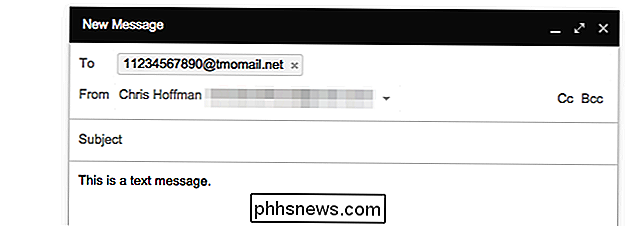
Es gibt auch eine Vielzahl von Websites kann verwenden, um SMS kostenlos zu senden. Diese dienen nicht dazu, laufende Unterhaltungen fortzuführen - sie dienen lediglich dazu, eine schnelle, einmalige Nachricht an eine Telefonnummer zu senden.
Solche Websites scheinen nicht immer die vertrauenswürdigste zu sein und bitten Sie möglicherweise um eine E-Mail-Adresse vor Ihnen weiter, vielleicht, um dir Spam zu schicken. Diese sind wirklich nur als letzter Ausweg ideal.

Ist ATA identisch mit IDE / PATA oder SATA?
Wenn Sie eine neue Festplatte kaufen, kann es manchmal etwas verwirrend sein, wenn ähnliche oder nicht so ähnliche Terminologie verwendet wird in der Produktbeschreibung zusammengemischt. Vor diesem Hintergrund hat der heutige SuperUser-Q & A-Beitrag die Antwort auf die Frage eines neugierigen Lesers.

Laden Sie legal Windows 10, 8, 7 und installieren Sie vom USB-Stick
Wenn Sie einen gültigen Windows-Produktschlüssel haben, können Sie vollständige legale Kopien von Windows 7, Windows 8.1 oder Windows 10 von Microsoft herunterladen und damit Ihren Computer neu formatieren oder einen neuen Computer einrichten.Noch besser ist, dass Sie Windows Windows 7 oder Windows 8.1 P



